Текстийн функцуудыг ашиглан үсгийг том жижиг болгох, мөрийн уртыг олох, мөрүүдийг нэгтгэх гээд маш олон төрлийн ажиллагааг хийх боломжтой. Эдгээр функцуудыг томьёонд ашигласнаар хүснэгтийг илүү динамик универсаль болгоно.
Өөр програмаас татан оруулсан өгөгдлүүдийг боловсруулах ажиллагаанд эдгээр функцуудыг ашиглахгүйгээр сайн үр дүнд хүрнэ гэдэг нь бурхшээлтэй. Иймд текстийн функцыг сайтар эзэмшсэн байх нь хэрэглэгч бүрт зайлшгүй хэрэгтэй болно.
Материалыг тусгай эрхтэй хэрэглэгч үзнэ.
request_quoteТусгай эрх авах




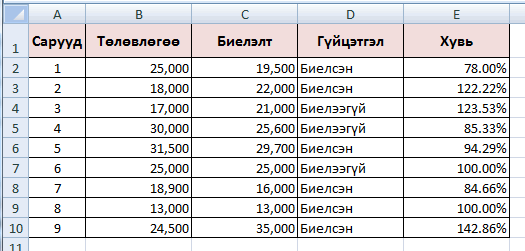
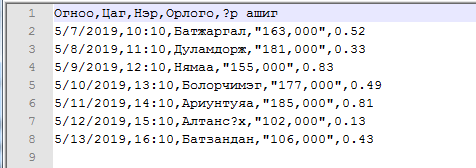
 функцийн тодорхойлогдох мужийг ол.
функцийн тодорхойлогдох мужийг ол. -ийг ол.
-ийг ол.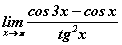 хязгаарыг ол.
хязгаарыг ол.